
メモリ管理等の情報を閲覧するアプリは結構たくさんありますが, この手のアプリは少ないですね.
※価格は記事執筆時のものです. 現在の価格はApp Storeから確認ください.
レビュー時のバージョン : v1.0.0
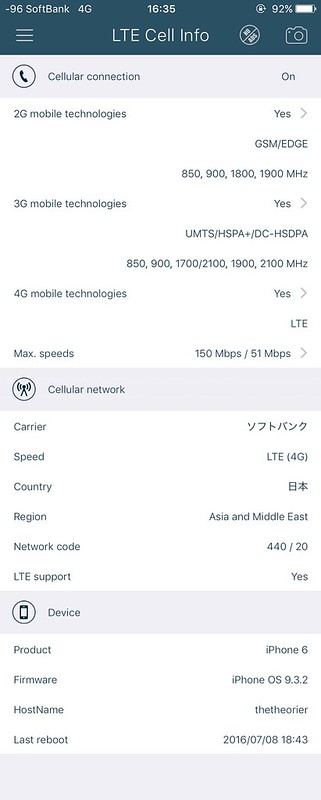
起動するとメイン画面が表示されます.
基本的な情報はここに全て書かれており, より詳しい項目がある場合はタップして閲覧できます.
Cellular connection
簡単に言えば携帯通話に対応しているかどうか…ですね.
2G mobile technologies
モバイルデータには複数の「世代」があり, 一般的に世代が先の方が通信速度などに分があります.
第二世代であるこの通信方式の一つが画像にもあるGSMという方式で, 日本では使われていない規格ですが世界的に見ればメジャーな存在です.
EDGEは2Gより規格が上ですが, 3G程ではなく2.75Gという扱いのようです.
LTEが3.9Gと言われているようなものですね.
その下にある850, 900, 1800, 1900 MHz は2Gの対応周波数です.
すべてが2Gを使用している国・地域で使われているというわけではなく,
- 850MHz : ごく一部の国
- 900MHz : 欧州・アジア(もっとも広範囲)
- 1800MHz : 欧州・アジアの都市部
- 1900MHz : 北米・ハワイ
となっているそうです.
従って, 項目によってはご自身のデバイスに対応した情報ではないことに注意です.
3G mobile technologies
2Gから更に速度などが向上した通信規格です.
UMTS, HSPA+, DC-HSDPAと3つの規格があり, これらの名称ですら地域によって異なります, 例えばUMTSは日本ではFOMA, 或いはW-CDMAなどと呼ばれています, こっちの方が聞き覚えがあるでしょう.
LTEの話でも分かる通り, これらの移動通信規格は頻繁に修正, 改善を行っており, その都度名前が付けられます, OSのマイナーアップデートみたいなものですね.
4G mobile technologies
先に少し触れた通りLTEは厳密には3.9Gの扱いであり, 現在4Gと認められている規格はLTE AdvancedとWiMAX2の2つのみのようです.
現実としてLTE AdvancedでないLTEであってもキャリアによって4Gと表示されるのは, 国際電気通信連合がLTEを4Gと呼称することを認めたからに過ぎません.
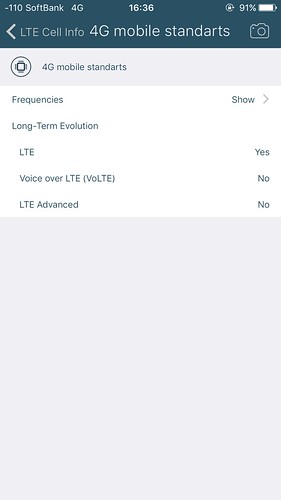
4Gは周波数帯やバンドが多岐に渡っており, 項目の"Yes"をタップすることで更に詳しい情報を閲覧できます.
Max. speeds
モバイルデータ通信の登りと下りのスピードですね.
Cellular network
自信のデバイスの情報になります.
Carrier
契約しているキャリアの名前です.
Speed
対応する通信規格です.
LTE(4G)とは上記の通り3.9世代のモバイルデータ通信の規格です.
Country
デバイスが契約している国です.
Region
属している地域です.
Asia and Middle Eastとは「アジアと中東」でしょうね.
Network code
ネットワークコードとは, 国・地域・通信事業ごとに割り当てられる国, 若しくはネットワークコードです.
440-20はソフトバンクのことで, 他に440-10がドコモ, 440-50, および 440-51がauなどとなっています.
LTE support
デバイスがLTEに対応しているかどうか…です.
LTE Advancedに対応していないiPhone 6がYesということは, ここで言うLTEは3.9Gの方のようです.
Device
デバイスの一般情報になります.
Product
デバイスの種類です.
Firmware
ここではOSのことですね.
HostName
デバイスに付けた名前です.
任意で変更した場合はそれになっているはず.
Last reboot
最後にこのアプリでチェックした時刻になります.
広告削除
画面右上にある「NO ADS」をタップすると, 画面下に表示される広告を削除できます.
記事執筆時は240円ですね.
スクリーンショット
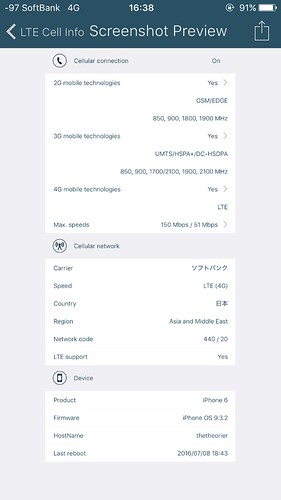
同じく画面右上のカメラアイコンをタップすると, 何故かスクリーンショットを撮ることができます.
右上のシェアアイコンをタップすればエクステンションが開くので, カメラロールに保存したりSNSなどにシェアできます.
〆
普段見る事の無い情報が分かるのでとても面白いです.
URLスキームは今のところ確認できませんでした.


